win7系统分辨率调不了怎么办 win7分辨率不能调怎么解决
更新时间:2023-01-10 14:04:53作者:cblsl
有win7系统用户在调整显示器分辨率是,却分享不能调整的情况,但是也检查了显示器,就是调不了分辨率,现在显示的字体又不清晰,让我们看得很难受,那么win7分辨率不能调怎么解决呢,下面小编给大家分享win7分辨率不能调的解决方法。
解决方法:
1、电脑打开到计算机界面,光标放在计算机上右击,选择点击管理。
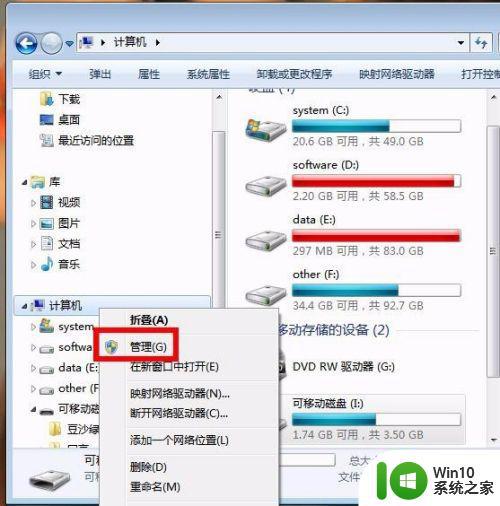
2、页面跳转,仔细观察,鼠标点击设备管理器,右侧栏选择显示适配器,光标放在显示器上右击,点击第3个卸载的图标。
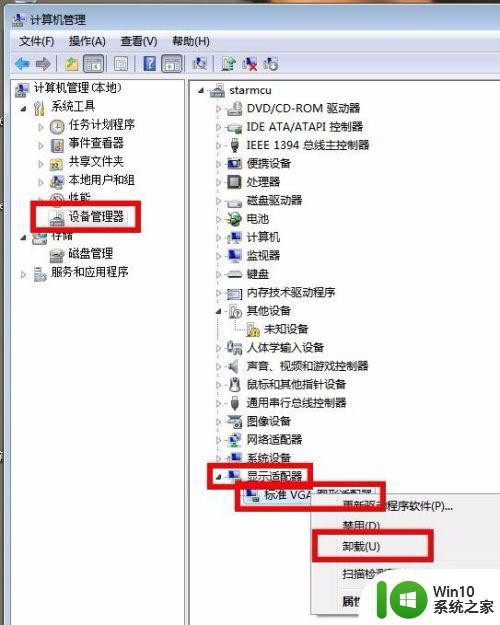
3、现在完成以后,和上一步操作一样,选择更新驱动软件。
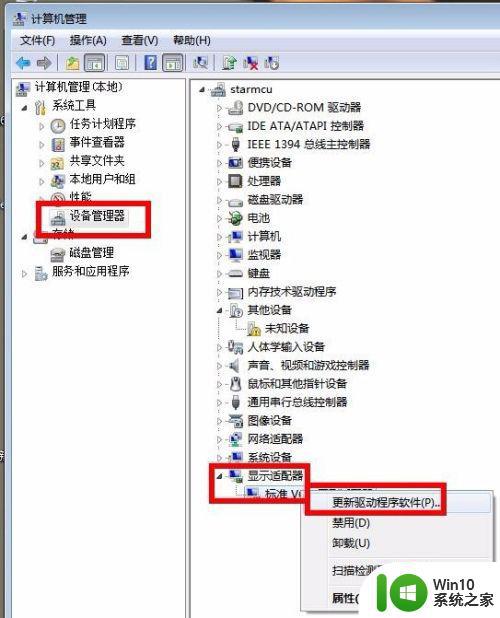
4、界面跳转,选择点击浏览计算机以查找驱动程序软件。
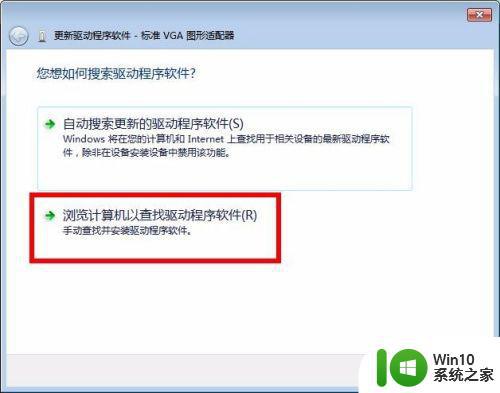
5、输入位置,输入框内搜索驱动程序的文件位置,点击右侧的浏览。最后点击下一步。
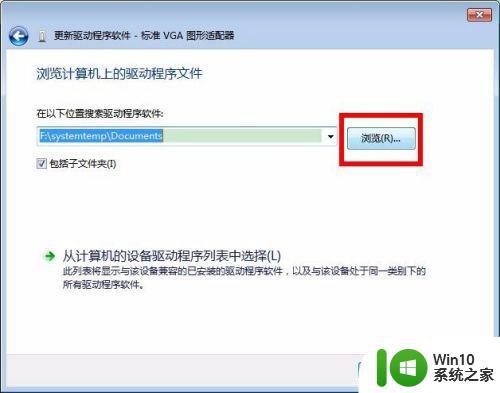
以上就是win7分辨率不能调的解决方法,有遇到调整不了系统分辨率的,可以按上面的方法来进行解决。
win7系统分辨率调不了怎么办 win7分辨率不能调怎么解决相关教程
- win7分辨率无法调整怎么办 win7屏幕分辨率改不了如何解决
- win7分辨率调解不了的处理方法 windows7的分辨率怎么调不过来
- win7电脑调分辨率黑屏了怎么办 win7分辨率调错黑屏怎么办
- win7电脑调分辨率黑屏如何修复 win7调分辨率黑屏怎么解决
- win7电脑无法调整分辨率的解决方法 win7电脑分辨率调整不了怎么办
- win7电脑分辨率怎么调不过来怎么办 win7分辨率怎么调不过来
- win7不能调分辨率的处理办法 win7屏幕分辨率无法调节的解决方法
- win7系统分辨率只剩1024*768处理方法 win7分辨率调整方法
- win7怎么自定义分辨率 win7显示器分辨率怎么调
- Win7系统桌面分辨率设置无法调整怎么办 怎样在Win7电脑上调节分辨率大小
- win7电脑双屏显示分辨率不一样解决方法 win7双屏显示分辨率不一致怎么调整
- win7电脑调高分辨率后一直闪屏怎么办 win7分辨率调高后闪屏怎么解决
- window7电脑开机stop:c000021a{fata systemerror}蓝屏修复方法 Windows7电脑开机蓝屏stop c000021a错误修复方法
- win7访问共享文件夹记不住凭据如何解决 Windows 7 记住网络共享文件夹凭据设置方法
- win7重启提示Press Ctrl+Alt+Del to restart怎么办 Win7重启提示按下Ctrl Alt Del无法进入系统怎么办
- 笔记本win7无线适配器或访问点有问题解决方法 笔记本win7无线适配器无法连接网络解决方法
win7系统教程推荐
- 1 win7访问共享文件夹记不住凭据如何解决 Windows 7 记住网络共享文件夹凭据设置方法
- 2 笔记本win7无线适配器或访问点有问题解决方法 笔记本win7无线适配器无法连接网络解决方法
- 3 win7系统怎么取消开机密码?win7开机密码怎么取消 win7系统如何取消开机密码
- 4 win7 32位系统快速清理开始菜单中的程序使用记录的方法 如何清理win7 32位系统开始菜单中的程序使用记录
- 5 win7自动修复无法修复你的电脑的具体处理方法 win7自动修复无法修复的原因和解决方法
- 6 电脑显示屏不亮但是主机已开机win7如何修复 电脑显示屏黑屏但主机已开机怎么办win7
- 7 win7系统新建卷提示无法在此分配空间中创建新建卷如何修复 win7系统新建卷无法分配空间如何解决
- 8 一个意外的错误使你无法复制该文件win7的解决方案 win7文件复制失败怎么办
- 9 win7系统连接蓝牙耳机没声音怎么修复 win7系统连接蓝牙耳机无声音问题解决方法
- 10 win7系统键盘wasd和方向键调换了怎么办 win7系统键盘wasd和方向键调换后无法恢复
win7系统推荐
- 1 风林火山ghost win7 64位标准精简版v2023.12
- 2 电脑公司ghost win7 64位纯净免激活版v2023.12
- 3 电脑公司ghost win7 sp1 32位中文旗舰版下载v2023.12
- 4 电脑公司ghost windows7 sp1 64位官方专业版下载v2023.12
- 5 电脑公司win7免激活旗舰版64位v2023.12
- 6 系统之家ghost win7 32位稳定精简版v2023.12
- 7 技术员联盟ghost win7 sp1 64位纯净专业版v2023.12
- 8 绿茶ghost win7 64位快速完整版v2023.12
- 9 番茄花园ghost win7 sp1 32位旗舰装机版v2023.12
- 10 萝卜家园ghost win7 64位精简最终版v2023.12